문법 에세이 검사 사용 방법: 단계별 가이드
게시 됨: 2023-06-30전체 가이드에서 문법 에세이 검사를 단계별로 사용하는 방법을 알아보십시오.
Grammarly는 에세이 및 기타 문서 편집에 유용한 문법 검사기입니다. 기본 문법 또는 맞춤법 검사기보다 더 많은 문법 오류, 구두점 오류 및 기타 쓰기 오류를 찾아 수정할 수 있습니다. 나는 수년 동안 다양한 유형의 에세이와 기사에 사용했습니다.
이 단계별 자습서에서는 Grammarly 에세이 검사를 사용하는 방법을 설명합니다. 이 짧은 가이드는 Grammarly의 작동 방식을 설명하는 광범위한 튜토리얼을 기반으로 합니다.
우리는 수십 개의 문법 검사기를 테스트했으며 Grammarly는 오늘날 시장에서 가장 좋은 도구입니다. 작업을 훨씬 빠르게 작성하고 편집하는 데 도움이 됩니다. Grammarly는 강력한 AI 작문 도우미 및 표절 검사 도구를 제공합니다. 서면으로 작업하는 사람은 누구나 사용해야 합니다.
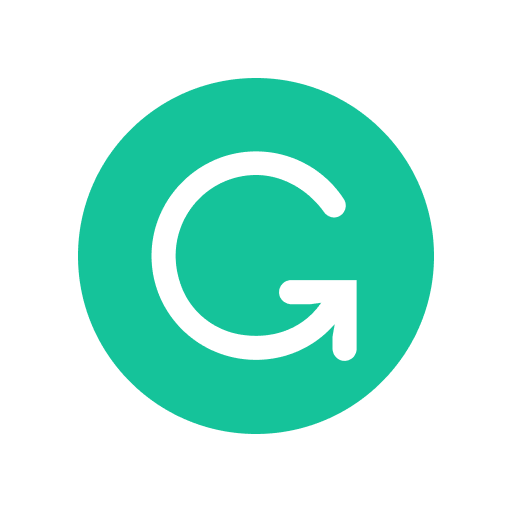
내용물
- 다음은 문법 에세이 검사를 사용하는 방법에 대한 단계별 가이드입니다.
- 1단계: Grammarly에서 계정 만들기
- 2단계: 에세이 업로드
- 3단계: 에세이 목표 및 기본 설정 설정
- 4단계: Grammarly가 귀하의 에세이를 분석하게 하십시오
- 5단계: Grammarly의 제안 검토
- 6단계: Grammarly의 제안 수락 또는 무시
- 7단계: Grammarly의 인용 도구 사용
- 8단계: 에세이 편집
- 9단계: 표절 검사 실행
- 10단계: 수정된 에세이 다운로드 또는 내보내기
- 작가
다음은 문법 에세이 검사를 사용하는 방법에 대한 단계별 가이드입니다.
1단계: Grammarly에서 계정 만들기
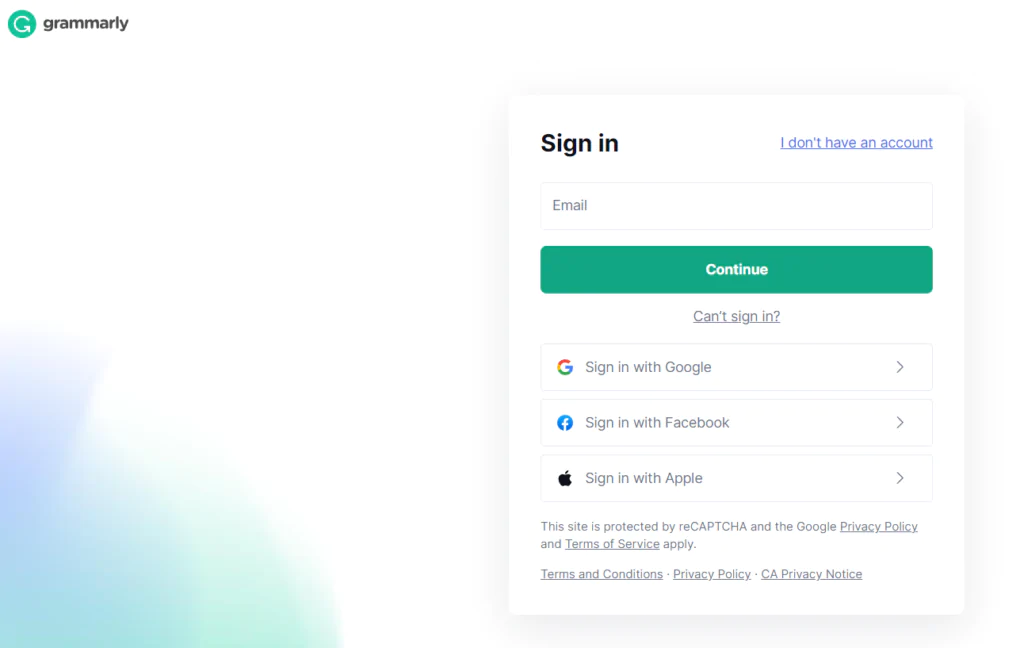
무료 계정 또는 Grammarly Premium을 사용하여 에세이를 확인할 수 있습니다. 최고의 이메일로 가입하세요. 다음으로 Chrome, Firefox 또는 Safari 브라우저용 Grammarly 플러그인을 설치합니다. 그런 다음 Mac 또는 Windows용 데스크톱 앱을 다운로드합니다. 웹 앱을 사용하여 에세이를 확인할 수도 있습니다.
에세이에 Google 문서도구를 사용하는 경우 Grammarly는 실시간으로 학술 에세이의 문법 및 맞춤법 검사에 사용할 수 있는 확장 프로그램을 제공합니다. 그러나 웹 앱은 대부분의 기능을 제공합니다.
프리미엄 계정을 사용하면 표절 검사기 및 인용 도구와 같은 추가 에세이 검사기 기능을 사용할 수 있습니다. 사용해 보고 싶다면 Grammarly 쿠폰을 신청하세요.
2단계: 에세이 업로드
텍스트를 복사하여 편집기에 붙여넣거나 "업로드" 기능을 사용하여 컴퓨터에서 파일을 선택하여 에세이를 업로드할 수 있습니다. 데스크톱(Mac 및 Windows)에서 플로팅 Grammarly 아이콘을 사용하거나 브라우저 플러그인에 액세스할 수도 있습니다.
많은 에세이스트가 Microsoft Word로 작성하고 해당 앱에서 직접 문제를 확인합니다. 그러나 에세이를 확인하려면 더 많은 보고서, 특히 표절 검사기에 대한 액세스를 제공하므로 Grammarly 웹 앱에 복사하여 붙여넣거나 업로드하는 것이 더 쉽습니다. 에세이 제목이 질문이 될 수 있는지 궁금할 수도 있습니다.
3단계: 에세이 목표 및 기본 설정 설정

에세이를 업로드한 후 Grammarly를 조정하여 기사나 블로그 게시물이 아닌 에세이를 확인하세요. 쓰기 목표 탭을 통해 이 설정에 액세스할 수도 있습니다. 에세이스트는 도메인으로 "Academic"을 선택하고 유형으로 "Essay"를 선택합니다. 그런 다음 선호하는 스타일 가이드(APA, MLA, 시카고 또는 기타)를 선택합니다.

이 선택은 Grammarly가 귀하의 특정 작문 유형에 따라 대상 피드백을 제공하는 데 도움이 됩니다. 예를 들어 기본 스타일 가이드로 학술 논문을 작성하는 경우 Grammarly는 APA 표준에 따라 인용 및 서식에 대한 피드백을 제공합니다.
에세이스트는 또한 미국식 영어, 영국식 영어, 캐나다식 영어 등 자신의 영어 기본 설정을 지정해야 합니다. 또한 기본 설정 섹션을 사용하여 쉼표 및 구두점 오류와 관련된 제안을 조정할 수 있습니다. 에세이 쓰기에 대한 에세이를 확인하십시오.
4단계: Grammarly가 귀하의 에세이를 분석하게 하십시오
Grammarly가 당신의 에세이를 분석하도록 하세요. 이 과정은 에세이의 길이에 따라 몇 초 또는 몇 분이 걸립니다. 에세이의 길이가 5천 단어 이상인 경우 개별 섹션을 확인하는 것이 더 빠르고 쉽습니다. 완료되면 전체 점수 탭을 열어 단어 수 및 가독성 메트릭에 액세스합니다.
5단계: Grammarly의 제안 검토
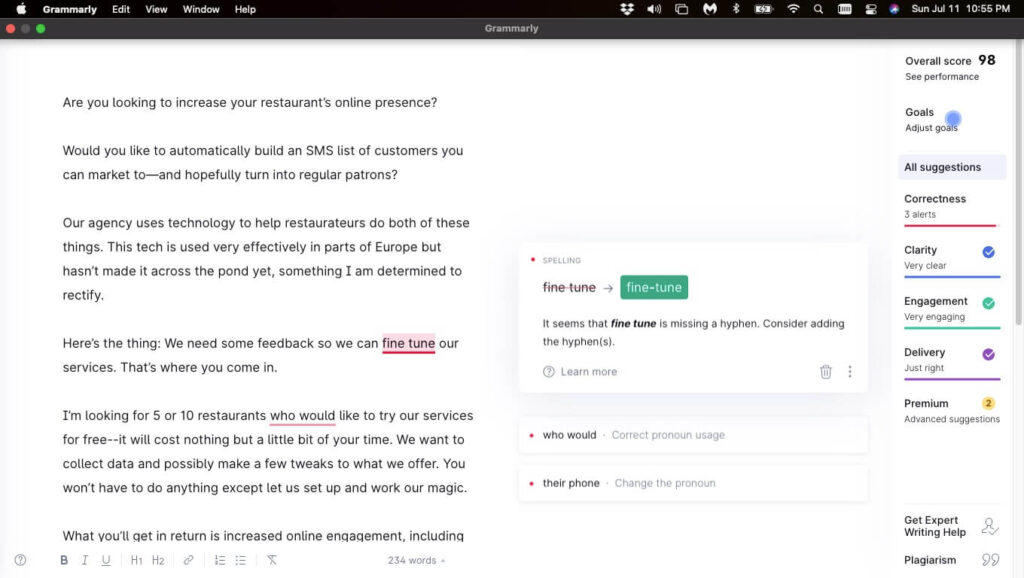
에세이 분석이 완료되면 Grammarly는 에세이에 제안된 수정 및 개선 목록을 제공합니다. 이러한 제안에는 다음이 포함됩니다.
- 오타, 철자 및 문법 오류: 빨간색 밑줄이 그어져 있으며 중요한 오타 및 기타 수정 사항으로 간주됩니다.
- 명료성: 파란색 밑줄이 그어져 있습니다. 이를 사용하여 에세이의 가독성을 높일 수 있습니다.
- 참여 및 단어 선택 제안: 녹색으로 밑줄이 그어져 있으며 이를 사용하여 문장 구조를 수정하고 개선합니다.
- 기타 스타일 개선 사항: 선택 사항입니다.
또한 Grammarly 프리미엄 계정을 사용하는 경우 표절 검사기에 액세스하여 글이 독창적인지 확인할 수 있습니다. 게이트된 콘텐츠, PDF 또는 책이 아닌 온라인에서 사용할 수 있는 기사를 스캔한다는 점을 명심하십시오. 무료 도구에서도 사용할 수 없습니다. 자세한 내용은 최고의 표절 검사기 가이드를 읽어보세요.
6단계: Grammarly의 제안 수락 또는 무시
각 제안을 수락하거나 무시하도록 선택합니다. 제안을 수락할 때 제안 옆에 있는 녹색 "수정" 버튼을 클릭하십시오.
추천 이유가 확실하지 않은 경우 정보 아이콘을 클릭하여 자세히 알아볼 수 있습니다. 상황에 맞는 예를 제공해야 합니다. 이것은 지침이 아니라 권장 사항임을 기억하십시오. 선호하는 스타일 가이드와 청중을 기준으로 결정하는 것은 에세이스트인 귀하에게 달려 있습니다.
7단계: Grammarly의 인용 도구 사용
Grammarly 프리미엄 계정을 사용하는 경우 Grammarly의 인용 도구에 액세스할 수 있습니다. 이 도구는 출처에 대한 정확한 인용을 생성하여 에세이가 올바른 형식으로 지정되고 학문적 표준을 준수하는지 확인하는 데 도움이 될 수 있습니다. 베타 버전입니다.
브라우저 확장 인용 관리자는 Wikipedia, 정기 간행물 및 온라인 저널과 같은 특정 웹사이트의 Chrome에서 가장 잘 작동합니다. 그러나 작동하지 않거나 표시되지 않으면 수동 문법 인용 생성기를 사용하십시오.
8단계: 에세이 편집
필요한 제안을 검토하고 수락한 후 에세이를 필요한 대로 변경합니다. 편집기에서 직접 이 작업을 수행하거나 수정된 텍스트를 복사하여 원본 문서에 붙여넣습니다.
이 단계에서 가독성 보고서를 다시 확인합니다. Grammarly의 제안을 검토한 후 이 점수는 증가해야 합니다. 그렇지 않은 경우 더 넓은 복사 및 구조 편집을 고려하십시오. 그런 다음 이전 단계를 반복합니다. 이상적으로는 60점 이상을 목표로 합니다.
9단계: 표절 검사 실행
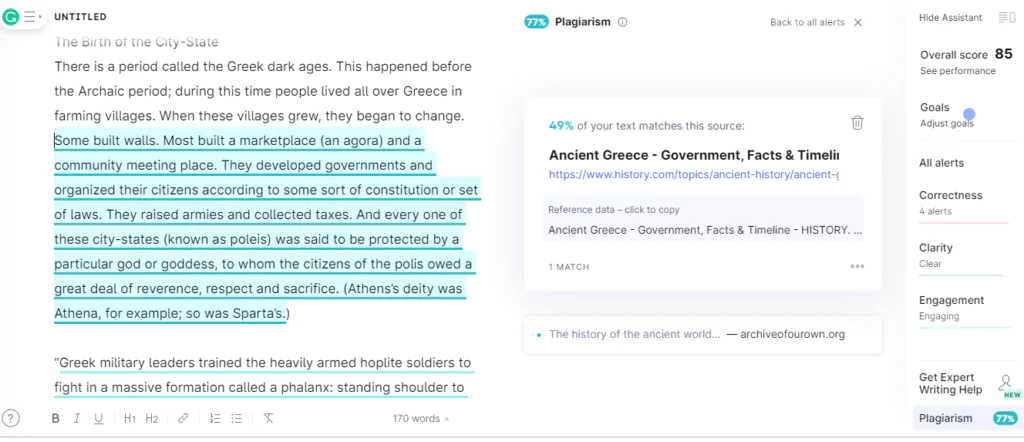
Grammarly는 에세이에서 우발적인 표절 사례를 확인할 수 있습니다. 실행하는 데 몇 초 밖에 걸리지 않습니다. 그러나 표절 검사기는 제한이 있는 저널 및 책이 아닌 온라인에서 무료로 사용할 수 있는 콘텐츠에 대해서만 스캔한다는 점을 기억하십시오. 더 자세히 확인하려면 TurnItIn 사용을 고려하십시오.
10단계: 수정된 에세이 다운로드 또는 내보내기
변경 사항에 만족하면 수정된 에세이를 다운로드하거나 내보냅니다. Grammarly 에세이 체커를 사용하여 영어 에세이를 교정하면 잘 만들어진 전문적인 문서가 됩니다. Grammarly와 같은 온라인 교정 도구는 강력합니다. 그러나 에세이스트가 이상적으로는 펜과 종이를 사용하여 최종 교정을 완료하는 것이 중요합니다.
위의 단계와 관련 앱을 사용하여 iOS 또는 Android 키보드에서 에세이를 확인할 수 있습니다. 그러나 에세이스트가 기본 문법 및 철자 문제만 확인하지 않는 한 프로세스가 다소 투박하고 시간이 많이 걸립니다. 가능하면 데스크톱에서 웹 앱을 사용하는 것이 좋습니다.
따라서 에세이를 많이 쓰고 있다면 Grammarly 프리미엄 할인을 선택하세요.
